Guides de migration Freshchat
Comment connecter Freshchat au Migration Wizard ?
Pour importer des données dans Freshchat, connectez-vous avec le Migration Wizard. Suivez ces étapes pour générer un jeton API :
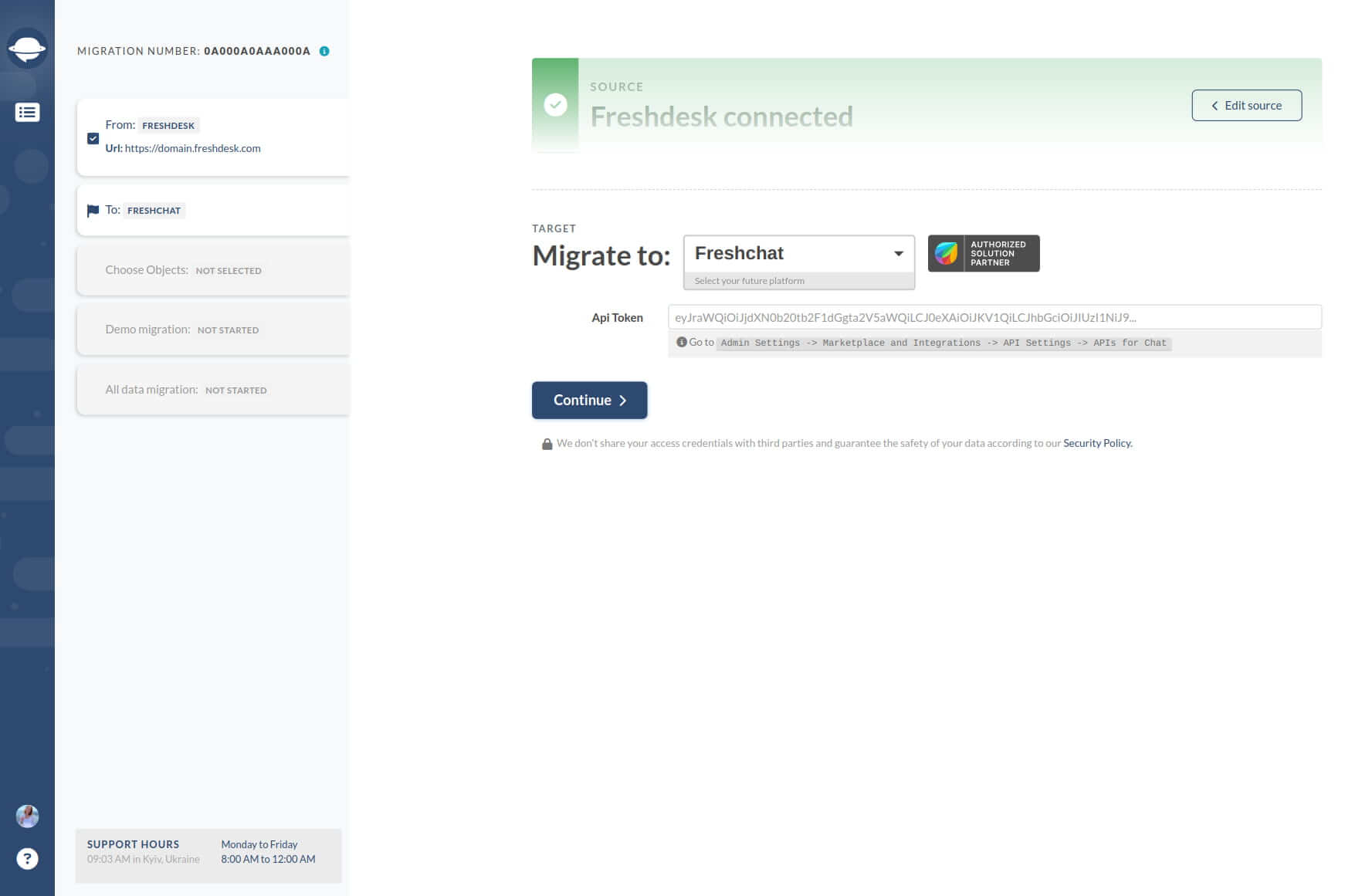
1. Connectez-vous à votre compte Freshchat et accédez aux paramètres Admin.
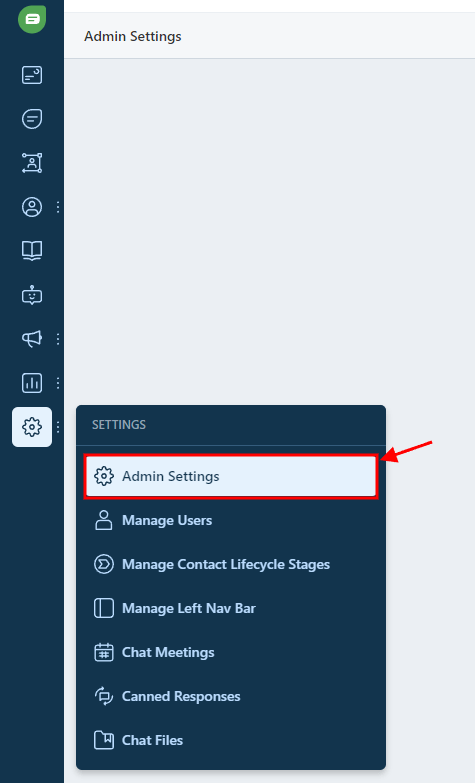
2. Faites défiler vers le bas et sélectionnez "Paramètres API" sous "API".

3. Vérifiez que vous êtes un humain en complétant le test "Je ne suis pas un robot". Ouvrez Authentification API.
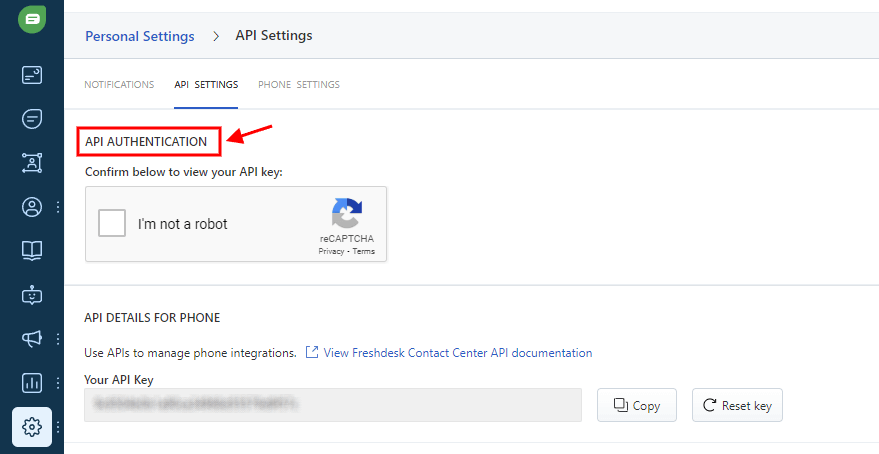
4. Cliquez sur « Générer un jeton » à côté de « Votre clé API ».
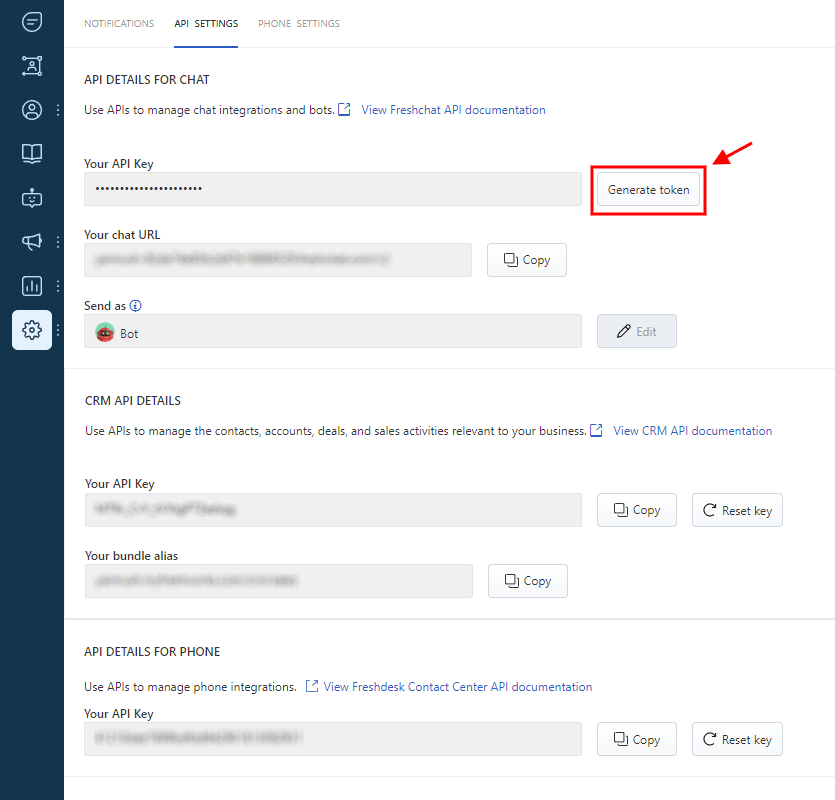
5. Copiez le jeton API généré.
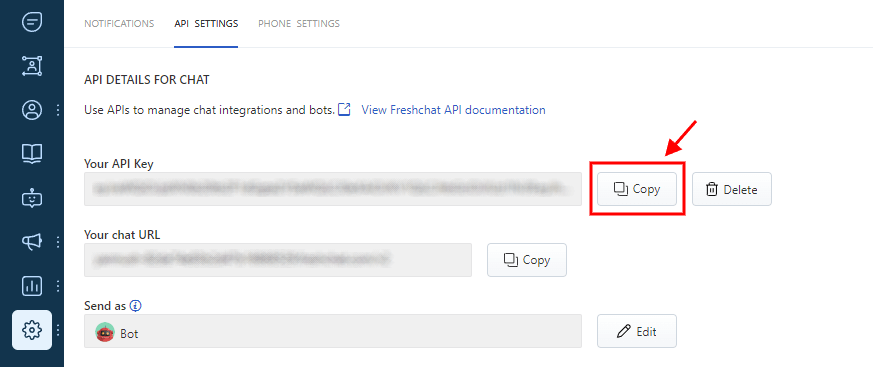
6. Revenez au Migration Wizard et remplissez le champ requis avec le jeton API copié. Une fois que vous avez connecté Freshchat avec succès, procédez à la configuration de votre migration de démonstration.